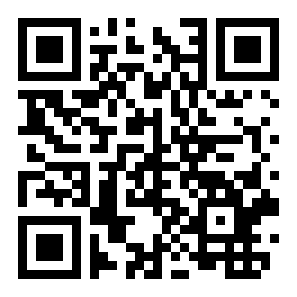美图秀秀将怎么制作动态倒影双重效果?动态倒影双重效果步骤详解
来源:全查网
更新时间:2019-09-11 13:01:11
文章导读:  今天小编给大家讲解美图秀秀将图片制作出动态倒影双重效果,有需要或者有兴趣的朋友们可以看一看下文,相信对大家会有所帮助的
今天小编给大家讲解美图秀秀将图片制作出动态倒影双重效果,有需要或者有兴趣的朋友们可以看一看下文,相信对大家会有所帮助的。
我们需要先打开美图秀秀软件,打开一张待处理的图片,修改图片尺寸,将原图压扁。

然后我们选择界面右上角的“旋转”功能,点击“上下翻转”就可以了!如图所示。

接着我们进入“闪图”菜单下,利用一键闪效之水波纹,就可以做出水流动的效果。倒影的部分就这么轻松搞定了。当然闪速要根据需要适当调节一下,如图所示。

这时将倒影部分做好后,把它保存起来作为素材备用。然后重新打开一张竖状图片,用涂鸦笔刷白,做成背景。如图所示。

这时候我们进入“饰品”菜单下,将原图和倒影的图片导入到“用户自定义”中。如图所示。

最后我们导入之后,就可以作为饰品使用了。在“用户自定义”分类下,把倒影和原图添加到白色背景上,按照倒影的效果调整两图的位置大小即可。如图所示。
 12全文阅读
12全文阅读